Informação preliminar

Antes de você descobrir como transformar um perfil do Facebook em uma página Preciso fornecer algumas informações preliminares importantes sobre como proceder.
A criação de uma página no Facebook com base em seu perfil pessoal mudou drasticamente nos últimos anos. No passado era possível fazer isso usando uma ferramenta do Facebook, acessível em facebook.com/pages/create/migrate que permitia "clonar" o perfil do Facebook para a criação de uma página seguida de uma migração de alguns dados de um lado para o outro. Posteriormente, porém, a rede social retirou essa função, tornando-a de fato impossível transformar diretamente um perfil em uma página do Facebook.
A única coisa que pode ser feita - pelo menos no momento da redação deste guia - é crie uma página do Facebook do zero e importe os vários dados presentes no perfil para ele. Para prosseguir, portanto, você deve baixar os dados do perfil, a seguir deve criar uma nova página e, por último, importar os conteúdos anteriormente baixados para ela (dentro dos limites do possível, também porque terá que atuar "manualmente" para cada um dos eles).
No que se refere a download de dados de perfil pessoal, acesse este último na página principal do Facebook, clique no botão (▾) localizado no canto superior direito, suba Configurações e privacidade> Configurações> Suas informações no Facebook, Clique no link Ver anexado ao texto Baixe suas informações e clique no botão Baixe suas informações na parte inferior da página.
Selecione, portanto, os dados que deseja baixar (por exemplo, Fotos e vídeos, etc.), usando os menus suspensos na parte superior para selecionar ointervalo de datas levar em consideração (você pode baixar todos os seus dados ou apenas aqueles referentes a um determinado período de tempo), o formato onde recuperar o arquivo (HTML o JSON; Eu recomendo o primeiro) e o qualidade do conteúdo multimídia incluir; finalmente clique no botão Criar arquivo e aguarde a conclusão da preparação do backup.
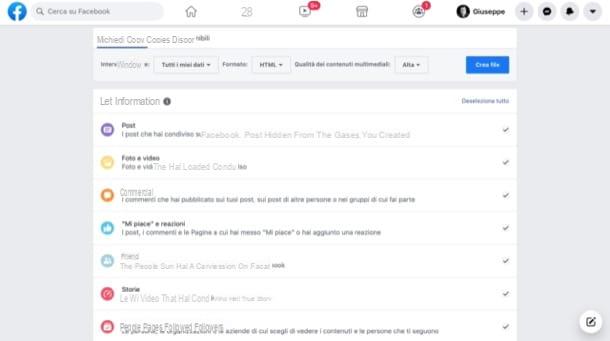
Quando o arquivo contendo seus dados no Facebook estiver pronto (pode levar dias, dependendo da quantidade de dados a serem processados), você receberá um ligação por e-mail para fazer o baixar.
Se você deseja prosseguir de smartphone ou tablet, saiba que você pode fazer isso abrindo oAplicativo do Facebook no seu dispositivo Android / iOS / iPadOS e, uma vez logado, vá para o menu (≡)> Configurações e privacidade> Configurações> Baixar suas informações. Então você tem que seguir os mesmos passos que eu já expliquei para a versão do Facebook para PC.
Por fim, arme-se com uma boa dose de paciência e selecione e organize em pastas todos os conteúdos que pretende importar posteriormente na página que vai criar. Em seguida, abra oArquivo zip você obteve no Facebook e navegue até encontrar tudo o que você precisa.
Por exemplo, você pode achar conveniente copiar rapidamente algumas fotos e vídeos postados em seu perfil para a pasta de downloads: para fazer isso, vá para photos_and_videos, clique duas vezes no filete de seu interesse (podem estar contidos nas várias subpastas que podem estar visíveis na tela), clique com o botão direito sobre o conteúdo a ser copiado nos downloads e selecione o item Baixe o arquivo vinculado em "Download" (ou um texto semelhante, dependendo do navegador em uso).
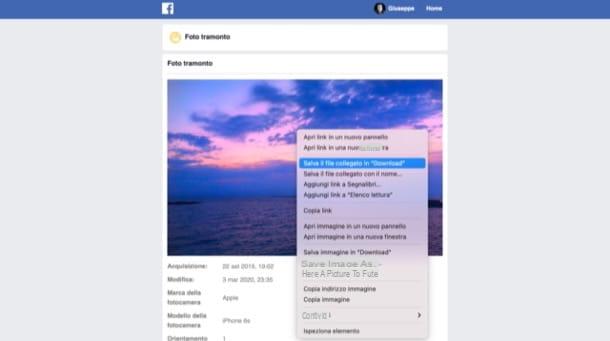
Uma vez que esta operação preliminar tenha sido completada, você pode passar para as próximas etapas, que você encontrará ilustradas nos próximos capítulos.
Crie a página do Facebook
Depois de fazer o download e organizar os dados do perfil que pretende transformar em uma página, prossiga para crie a página do Facebook onde você irá eventualmente servir.
Do computador
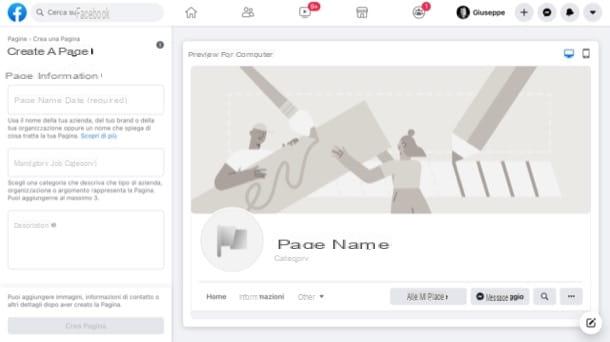
Se você preferir atuar do computador, você pode criar uma página no Facebook entrando em sua conta e iniciando o wizard disponibilizado pela famosa rede social.
Após fazer o login no Facebook a partir de sua página principal, clique no botão (+) presente no canto superior direito e selecione o item página no menu aberto. Usando o formulário que apareceu na tela, indica o nome da página, Its categoria adesão e clique no botão Criar página (inferior esquerdo).
Em seguida, role para baixo na barra lateral à esquerda, clique no botão Adicionar foto de perfil e carregue a foto do perfil que pretende definir para a página criada; faça a mesma coisa para a foto da capa também (Adicionar imagem de capa) Para finalizar clique no botão ressalva (inferior esquerdo).
Para mais informações sobre como criar uma página no Facebook, dê uma olhada no guia que dediquei ao assunto.
De smartphones e tablets
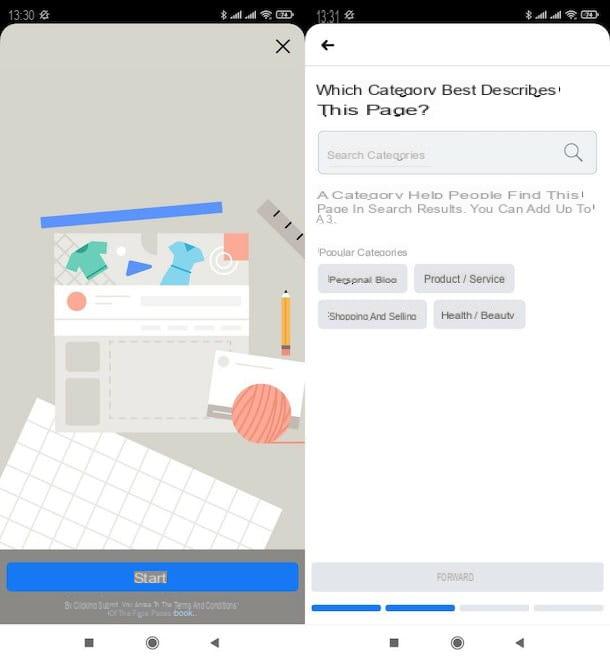
Se você preferir atuar de smartphones e tabletsEm vez disso, aconselho que proceda a partir da aplicação oficial do Facebook, através da qual é possível concluir a criação de uma página de uma forma bastante simples.
Fornece, portanto, para acessar o aplicativo do Facebook a partir do seu dispositivo Android ou iOS / iPadOS, pressione o botão (≡) (canto superior direito) e pressiona as vozes Páginas e (+) Criar. Na nova tela que foi aberta, pressiona o botão Começar, especifique o nome da página no campo de texto apropriado, toque no botão para a frente, indica o categoria do mesmo e pressione o botão novamente para a frente.
Em seguida, indique se você tem ou não um website para criar um link para a página, ou Salta a operação, e adicione uma imagem de capa e um foto do perfilclicando nas palavras apropriadas e enviando as fotos de seu interesse. Quando terminar, pressione o botão final.
Se você precisar de mais informações sobre como criar uma página no Facebook a partir do seu celular, indico o tutorial que acabei de criar um link para você, onde passei a aprofundar o assunto em detalhes.
Importe o conteúdo para a página do Facebook
Estamos quase lá: agora você só precisa importar conteúdo para a página do Facebook que você criou. Deixe-me também guiá-lo nesta última etapa, que você pode fazer de um computador e de um smartphone e tablet.
Do computador
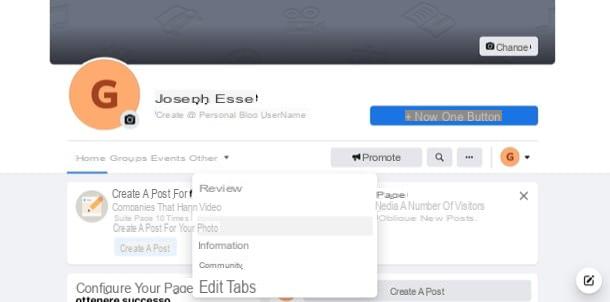
Para adicionar conteúdo à página do Facebook de seu interesse, agindo do computador, você simplesmente tem que ir para o último e carregá-los usando a função apropriada.
Depois de fazer login no Facebook a partir de sua página inicial, vá para a página que você acabou de criar (se ainda não estiver lá). Para fazer isso, clique no item Páginas presente à esquerda e clique em nome da página de seu interesse.
Depois de ir para a página em questão, abra o menu ▾ Outro e selecione o tipo de conteúdo que deseja enviar (por exemplo, foto, Vídeo, etc.). Na nova página que se abriu, clique no texto pelo qual deseja fazer o upload do conteúdo (por exemplo, Adicionar fotos, Envio vídeoetc.), selecione o que deseja carregar na página por meio da janela aberta e prossiga para pubblicare o conteúdo, programar, etc., com base nas opções disponíveis. Em seguida, repita as etapas para todo o conteúdo que você baixou anteriormente do perfil e pretende postar na nova página.
Para obter mais informações sobre como postar fotos em uma página do Facebook e como fazer upload de vídeos no Facebook, dê uma olhada nos guias que dediquei ao assunto.
Quanto ao postagens textuais, storie e semelhantes, desculpe, mas não há como importá-los do perfil antigo e, portanto, você deve publicá-los manualmente copiando e colando, como se fossem novos conteúdos. Pessoalmente, não acho que vale a pena fazer, mas é claro que cabe a você escolher. Para mais informações, deixo vocês com meus tutoriais sobre como postar no Facebook e como criar histórias no Facebook.
De smartphones e tablets
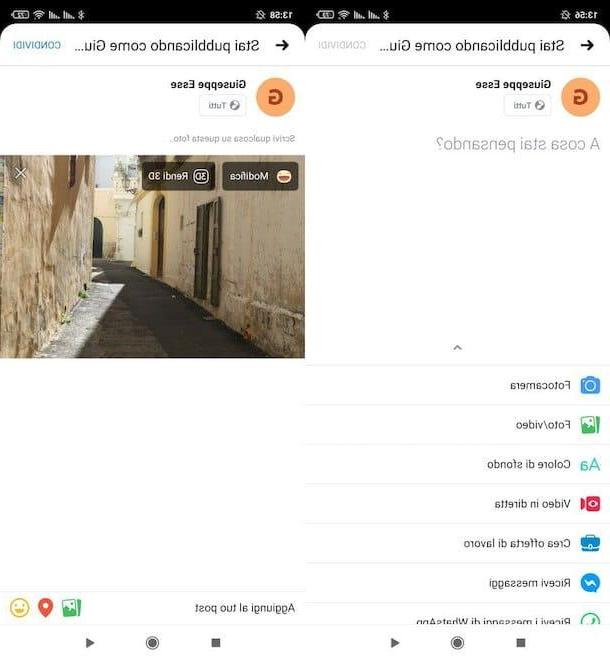
Se você pretende agir de smartphones e tablets, você também deve, neste caso, ir para a página do Facebook, onde você pode importar o conteúdo e enviá-lo manualmente.
Depois de fazer login no aplicativo do Facebook a partir do seu dispositivo Android ou iOS / iPadOS, pressione o botão (≡) e pressione nome da página da página em que pretende atuar (se não a vir, toque no texto Páginas e agir a partir da nova tela que se abriu).
Agora, toque no item público e, no caso de fotos e vídeos, selecione a opção Foto / Vídeo; em seguida, escolha o conteúdo a ser carregado, tocando em sua visualização, e pressione para a frente e ação duas vezes seguidas. Repita essas etapas para que todo o conteúdo seja carregado na página.
Se precisar de mais detalhes sobre como postar fotos em uma página do Facebook e como fazer upload de vídeos no Facebook, sugiro que consulte os guias que dediquei a este assunto.
Quanto aos posts e histórias, aplica-se o mesmo discurso feito anteriormente para o procedimento do PC: você deve publicá-los novamente manualmente como se fossem novos conteúdos. A escolha é sua se vale a pena fazer ou não.
Como transformar perfil em página do Facebook

























